Apple Watch stumm schalten – 3 einfache Wege
Es gibt drei Arten, wie du deine Apple Watch stumm schalten kannst. Entweder über das Kontrollzentrum, die „Nicht stören“-Funktion oder den Theatermodus. Wir zeigen dir nun die einzelnen Wege.
Stumm schalten über das Kontrollzentrum
Wenn du deine Apple Watch lautlos stellen möchtest, dann gelingt es dir am einfachsten direkt über das Kontrollzentrum. Und das geht so:
- Zuerst legst du einen Finger auf den unteren Bereich des Zifferblatts deiner Apple Watch.
- Warte, bis das Kontrollzentrum aufleuchtet und streiche auf dem Display nach oben.
- Jetzt tippst du auf die Glocke, bis diese rot leuchtet. Das Symbol steht für „Stummschaltung“.
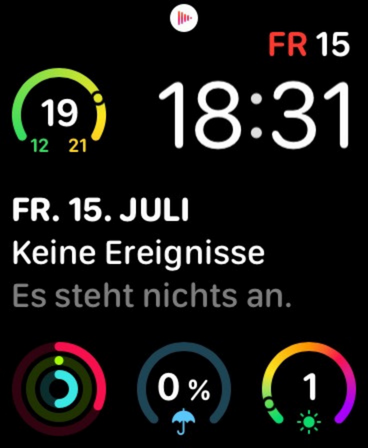
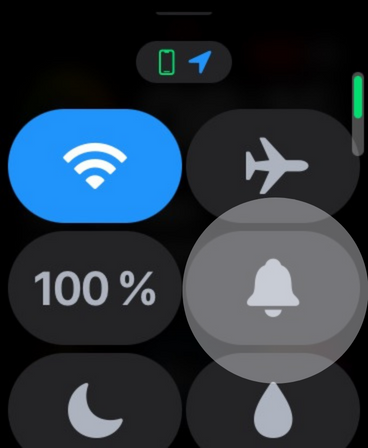
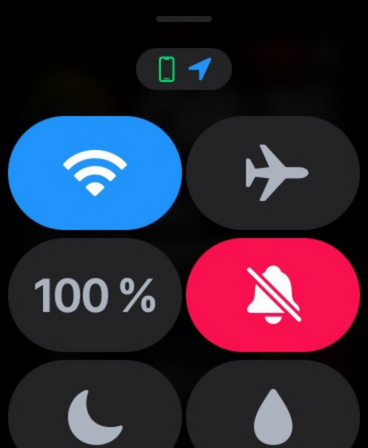
Du hörst nun zwar keine Töne mehr, erhältst aber weiterhin haptische Benachrichtigungen durch die Apple Watch.
Stumm schalten über die „Nicht stören“-Funktion
Alternativ kannst du die „Nicht stören“-Funktion nutzen, um die Apple Watch stumm zu schalten. Der Vorteil ist, dass die Stummschaltung für eine gewisse Zeit aktiviert wird und nach Ablauf wieder abgeschaltet wird. Und das geht so:
- Lege deinen Finger kurz ganz unten auf das Zifferblatt, bis die Apple Watch das Kontrollzentrum anzeigt.
- Streiche nach oben, um im Kontrollzentrum die Funktion „Nicht stören“ zu suchen.
- Tippe auf die Anzeige „Nicht stören„. Du erkennst sie an einem Halbmond-Symbol.
- Belasse die Einstellung im oberen Bereich auf „Ein“.
- In den unteren Rubriken stellst du die Dauer des „Nicht-Stören“-Modus ein, zum Beispiel für eine gewisse Stundenzahl oder „Bis heute Abend aktiv“.
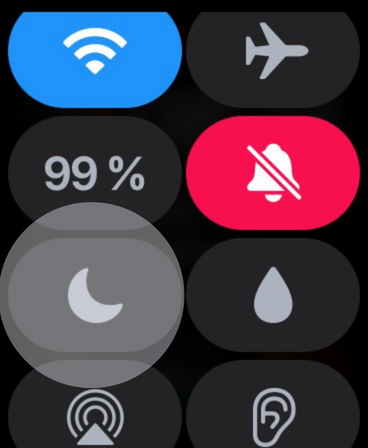
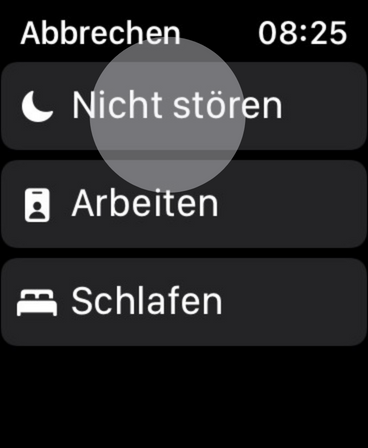

Du kannst „Nicht stören“ auch manuell wieder deaktivieren. Andernfalls endet die Funktion einfach zu deinem ausgewählten Zeitpunkt.
Stumm schalten über den Theatermodus
Wusstest du, dass deine Apple Watch über einen Theatermodus verfügt? Dieser Modus beinhaltet die „Nicht stören“-Funktion und sorgt zusätzlich dafür, dass das Display dunkel bleibt. Praktisch also für einen Besuch im Theater. Und so schaltest du den Modus ein:
- Zuerst legst du einen Finger auf den unteren Bereich des Zifferblatts deiner Apple Watch.
- Warte, bis das Kontrollzentrum aufleuchtet und streiche auf dem Display nach oben.
- Um den Theater-Modus zu aktivieren, wählst du das Symbol mit den Masken.
Du kannst mit diesem Modus deine Apple Watch stumm schalten und den Bildschirm dunkel lassen, bis du darauf tippst oder den seitlichen Knopf betätigst. Darüber hinaus deaktiviert der Theater-Modus die Funktion „Handgelenk anheben, um den Bildschirm zu wecken“ in der „Nicht-Stören“-Einstellung.
Haptische Nachrichten der Apple Watch stumm schalten
Wenn du neben den akustischen Hinweisen auch die haptischen an deiner Apple Watch stumm schalten möchtest, stellst du im Menü die Optionen für diesen Modus einfach um. Das geht so:
- Öffne die Einstellungen deiner Apple Watch.
- Klicke auf „Töne & Haptik„.
- Der Regler bei „Haptischer Hinweis“ ist auf der rechten Seite farbig hinterlegt. Das bedeutet: Haptische Nachrichten sind aktiv.
- Tippe auf den Regler, um ihn nach links zu schieben und haptische Benachrichtigungen auszuschalten.
Ab sofort vibriert die Apple Watch nicht mehr, wenn eine Benachrichtigung ankommt.
Digital Crown der Apple Watch stumm schalten
Die Digital Crown zeigt das Zifferblatt, gewährt dir Zugang zum Home-Bildschirm und führt dich zur zuletzt genutzten App. Wenn du möchtest, dass das Drehrad keine Klickgeräusche mehr von sich gibt, dann kannst du die haptischen Töne ebenfalls abstellen:
- Dafür öffnest du zuerst die Einstellungen deiner Apple Watch.
- Wähle die Rubrik „Töne & Haptik„.
- Scrolle zur Unterkategorie „Haptik (Krone)“ und deaktiviere die Nachrichten, indem du den Regler nach links verschiebst.
Ab sofort vibriert die Digital Crown nicht mehr, wenn du an ihr drehst.
Taptic Chimes an der Apple Watch abschalten
Sogenannte „Taptic Chimes“ geben Töne in bestimmten Abständen aus, damit du die Zeit ohne Blick auf das Zifferblatt verfolgen kannst. Wenn das bei dir der Fall ist, dann kannst du diese Funktion ebenfalls abschalten.
- Öffne die Einstellungen im Menü deiner Apple Watch.
- Nun scrollst du nach unten, bis du „Bedienungshilfen“ siehst und tippst darauf.
- Scrolle wieder herunter, bis zur Option „Windspiel“ und deaktiviere die Töne des Zeitplans.
Du kannst auch das Intervall verlängern, wenn du regelmäßig über Zeitabstände informiert werden möchtest. Den Abstand der Intervall-Töne kannst du auf 30 Minuten erweitern oder auf 15 Minuten verkürzen.
Unser Fazit
Wenn du deine Apple Watch stumm schalten möchtest, deaktivierst du den Ton über die entsprechende Funktion im Kontrollzentrum oder nutzt alternativ den „Nicht stören“- oder Theatermodus. Du kannst zudem im Menü haptische Nachrichten abschalten, um endgültig deine Ruhe zu haben. Du hast noch Fragen zu dem Thema? Dann schreibe uns doch gerne in den Kommentaren.


